Samsung 27"/VA/1920x1080/240Гц/черный (C27RG50FQI) [35/0] Таймер выкл плюс
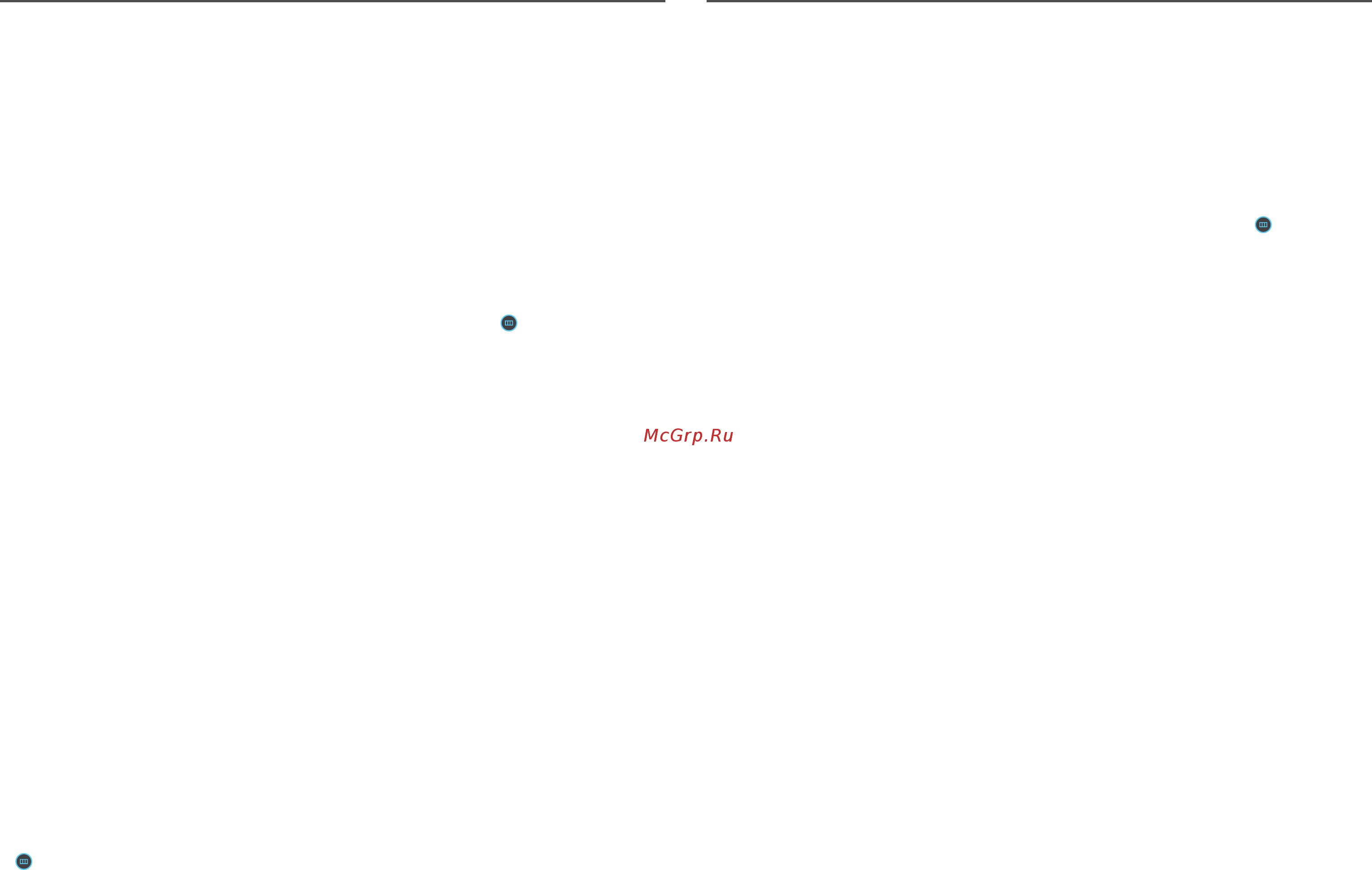
35
Таймер выкл. Плюс
Настройка Таймер выкл.
Таймер выкл.: Включите режим Таймер выкл..
Выключить через: Для таймера можно задать значение в диапазоне от 1 до 23 часов. По прошествии
заданного времени изделие автоматически выключается.
―
Данный параметр будет доступен только в случае, если для параметра Таймер выкл. установлено
значение Вкл.
―
В устройствах, предназначенных для реализации в определенных странах, Таймер выкл. автоматически
активируется через 4 часа после включения питания. Это связано с местными требованиями в
отношении энергопитания. Если вы не хотите активировать таймер, откройте
→ Система → Таймер
выкл. Плюс и отключите Таймер выкл., выбрав Выкл.
Настройка Эко-таймер
Эко-таймер: Включите режим Эко-таймер.
Выкл. эко после: Выкл. эко после поддерживает интервалы от10 до180минут. По истечении
заданного времени монитор автоматически выключается.
―
Данный параметр будет доступен только в случае, если для параметра Эко-таймер установлено
значение Вкл.
Режим ПК/AV
Установите для параметра Режим ПК/AV значение AV. Размер изображения увеличится.
Данный параметр полезен при просмотре фильмов.
• Установите значение "ПК" при подключении к компьютеру.
• Установите значение "AV" при подключении к устройству AV.
―
Поддерживается только в мониторах с форматным соотношением 16:9 или 16:10.
―
Если устройство находится в режиме HDMI 1, HDMI2, DisplayPort, а на экране отображается сообщение
Проверьте подключение кабеля и настройки устройства, используемого в качестве источника.,
нажмите кнопку JOG для отображения экрана Руководства по функциональным клавишам и выберите
→ Система → Режим ПК/AV → HDMI 1, HDMI2, DisplayPort → ПК или AV.
Версия DisplayPort
Выберите версию Displayport.
―
Из-за неправильных настроек экран может остаться пустым. В этом случае проверьте технические
характеристики устройств.
―
Если на устройстве (когда выбран режим DisplayPort) отображается сообщение Проверьте
подключение кабеля и настройки устройства, используемого в качестве источника., нажмите кнопку
JOG для отображения Руководства по функциональным клавишам, а затем выберите
→ Система →
Версия DisplayPort → 1.1 или 1.2↑.
―
При установке для параметра Версия DisplayPort значения 1.1, для ограничения диапазона частот
протокола DisplayPort 1.1 фактическая максимальная выходная частота обновления видеокарт не может
достигать уровня 120 Гц/144 Гц/240 Гц.
Режим HDMI
Выберите режим HDMI для использования.
―
Поддерживаемые устройство и разрешение могут отличаться в зависимости от версии.
―
При изменении версии экран может мигать.
―
При установке для параметра Режим HDMI значения 1.4, некоторые высокие разрешения могут не
поддерживаться из-за ограничения по полосе пропускания протокола HDMI 1.4.
―
Если настройка не подходит, может появиться пустой экран. В этом случае проверьте спецификации
устройства.
Обнар. источника
Выберите Авто или Ручной в качестве метода для определения источника входного сигнала.
Содержание
- C27rg5 1
- А если специалист прибудет на вызов но не обнаружит неисправности изделия это возможно если вы не 1
- Б если вы передадите изделие в ремонтный центр но специалисты центра не обнаружат никаких дефектов это 1
- Возможно если вы не ознакомились с руководством пользователя 1
- Игровой монитор 1
- Ознакомились с руководством пользователя 1
- Руководство пользователя 1
- Игра 2
- Изображение 2
- Отобр на экр 2
- Перед использованием изделия 2
- Подготовка 2
- Подключение и использование устройства источника сигналов 2
- Содержание 2
- Информация 3
- Приложение 3
- Руководство по поиску и устранению неисправностей 3
- Система 3
- Содержание 3
- Технические характеристики 3
- Установка программного обеспечения 3
- Выбор пространства для безопасной установки 4
- Глава 01 4
- Меры безопасности 4
- Осторожно 4
- Перед использованием изделия 4
- Предупреждение 4
- Осторожно 5
- Предупреждение 5
- Чистка 5
- Электрическая часть и безопасность 5
- Осторожно 6
- Предупреждение 6
- Установка 6
- Предупреждение 7
- Эксплуатация 7
- Осторожно 8
- Глава 02 9
- Детали 9
- Панель управления 9
- Подготовка 9
- Возврат 10
- Детали описание 10
- Руководство по клавишам функций 10
- Кнопка jog действие 11
- Кнопка jog энергосберегающий режим нет сигнала 11
- Громк 50 12
- Если не отображается экранное меню osd можно настроить громк перемещая кнопку jog влево или вправо 12
- Если не отображается экранное меню osd можно настроить параметры яркость контраст или четкость перемещая кнопку jog вверх или вниз 12
- Изменение настроек яркость контраст и четкость 12
- Изменение настройки громк 12
- Контраст 12
- Четкость 12
- Яркость 12
- Вык пит 13
- Обновление программного обеспечения через usb 13
- Типы отверстий 13
- Примечание 14
- Замок для защиты от краж 15
- Регулировка наклона изделия 15
- Чтобы установить блокировку с помощью замка для защиты от краж 15
- Меры предосторожности при перемещении устройства 16
- Название модели расстояния между отверстиями под винты vesa a x b мм тип винта количество 16
- Характеристики комплекта для крепления на стену vesa 16
- Осторожно 17
- Подсоединение подставки 17
- Установка 17
- Осторожно 18
- Снятие подставки 18
- Глава 03 19
- Подключение и использование компьютера 19
- Подключение и использование устройства источника сигналов 19
- Подключение с использованием кабеля hdmi 19
- Подключение с помощью кабеля hdmi dvi 19
- Прочтите информацию ниже перед установкой устройства 19
- Подключение кабеля питания 20
- Подключение накладных или вставных наушников 20
- Подключение с помощью кабеля dp 20
- Аккуратное размещение подключенных кабелей 21
- Выберите язык информационного сообщения и установите оптимальное разрешение экрана компьютера 22
- Выбор оптимального разрешения 22
- Выполняйте упражнения для глаз или моргайте почаще для предотвращения зрительного утомления 22
- Выпрямите спину 22
- Глаза должны быть прямо перед экраном 22
- Локти должны быть согнуты примерно под прямым углом 22
- Отрегулируйте высоту изделия так чтобы колени можно было согнуть под углом 90 градусов или более пятки касались пола а руки находились ниже сердца 22
- Отрегулируйте угол так чтобы свет не отражался от экрана 22
- Правильная осанка при использовании изделия 22
- Предплечье должно быть перпендикулярно плечу на уровне тыльной стороны ладони 22
- При использовании изделия следите за правильной осанкой 22
- При первом включении изделия после приобретения отображается сообщение о выборе оптимального разрешения 22
- Расстояние между глазами и экраном должно составлять от 45 до 50 см на экран следует смотреть слегка вниз 22
- Установка драйвера 22
- В режиме av 23
- В режиме пк 23
- Глава 04 23
- Игра 23
- Режим изображения 23
- 60 hz 120 hz 144 hz 240 hz 24
- Время отклика 24
- Изменение частоты обновления экрана более высокая частота обновления может уменьшить нагрузку на глаза 24
- По мере того как значение приближается к 1 темные участки экрана становятся ярче что облегчает поиск врагов во время игры чтобы найти врагов во время игры было проще используйте более низкое значение 24
- По мере того как значение приближается к 20 темные участки экрана становятся темнее и увеличивается контрастность 24
- Регулировка яркости темных областей 24
- Ускорение отклика панели для более яркого и натурального отображения видео 24
- Частота обновления 24
- Эквалайзер черного 24
- Adaptive sync 25
- Модели в списке графических карт поддерживают adaptive sync 25
- В режиме av 26
- В режиме пк 26
- Низк задержка вв 26
- Разм экрана 26
- Вирт цел точка 27
- В режиме av 29
- В режиме пк 29
- Глава 05 29
- Изображение 29
- Режим изображения 29
- Контраст 30
- Цвет 30
- Четкость 30
- Яркость 30
- В таких случаях для настройки качества изображений можно использовать ур черного hdmi 31
- Если проигрыватель dvd или приставка подключены к устройству через порт hdmi то при использовании некоторых устройств источников сигналов может иметь место снижение качества изображения снижение контрастности цвета уровня черного и т д 31
- Настройка по гор и по верт 31
- Настройка экрана 31
- Настройте оптимальное качество изображения для расслабления глаз 31
- Низкий выберите этот режим чтобы понизить уровень черного и повысить уровень белого если коэффициент контрастности не снижен 31
- Норм выберите этот режим если коэффициент контрастности не снижен 31
- По верт перемещение экрана вверх или вниз 31
- По гор перемещение экрана влево или вправо 31
- Режим отдыха глаз 31
- Ур черного hdmi 31
- Вр отобр 32
- Глава 06 32
- Отобр на экр 32
- Язык 32
- Глава 07 33
- Самодиагностика 33
- Система 33
- Громк 34
- Интел экосохр 34
- Версия displayport 35
- Выберите авто или ручной в качестве метода для определения источника входного сигнала 35
- Выберите версию displayport 35
- Выберите режим hdmi для использования 35
- Выкл эко после выкл эко после поддерживает интервалы от 10 до 180 минут по истечении заданного времени монитор автоматически выключается 35
- Выключить через для таймера можно задать значение в диапазоне от 1 до 23 часов по прошествии заданного времени изделие автоматически выключается 35
- Данный параметр полезен при просмотре фильмов 35
- Настройка таймер выкл 35
- Настройка эко таймер 35
- Обнар источника 35
- Режим hdmi 35
- Режим пк av 35
- Таймер выкл включите режим таймер выкл 35
- Таймер выкл плюс 35
- Установите для параметра режим пк av значение av размер изображения увеличится 35
- Установите значение av при подключении к устройству av 35
- Установите значение пк при подключении к компьютеру 35
- Эко таймер включите режим эко таймер 35
- Время повт клав 36
- Индик пит вкл 36
- Сбросить все 36
- Глава 08 37
- Информация 37
- Приведено подробное описание каждой функции см подробнее на своем устройстве 37
- Просмотр информации о текущем режиме источника входного сигнала используемых частоте и разрешении а также о текущей версии устройства 37
- Руководство по клавишам функций информация 37
- Easy setting box 38
- Глава 09 38
- Обновление путем загрузки встроенного по с веб сайта 38
- Ограничения и проблемы с установкой 38
- Требования к системе 38
- Установка программного обеспечения 38
- Глава 10 39
- Действия перед обращением в сервисный центр samsung 39
- Диагностика монитора неисправность экрана 39
- Проверка разрешения и частоты 39
- Проверьте следующие показатели 39
- Руководство по поиску и устранению неисправностей 39
- Неисправность устройства источника сигналов 40
- Проблема связанная со звуком 40
- Вопросы и ответы 41
- Глава 11 42
- Название модели c27rg5 42
- Общие 42
- Технические характеристики 42
- Разрешение частота горизонтальной развертки кгц частота вертикальной развертки гц частота синхронизации пикселов мгц полярность синхронизации г в 43
- Таблица стандартных режимов сигнала 43
- Разрешение частота горизонтальной развертки кгц частота вертикальной развертки гц частота синхронизации пикселов мгц полярность синхронизации г в 44
- В изделии не обнаружено неисправностей 45
- Глава 12 45
- Ответственность за платные услуги стоимость услуг для клиентов 45
- Повреждение изделия по вине клиента 45
- Приложение 45
- Прочее 45
Похожие устройства
- Metabo 6.009845E8 Руководство по эксплуатации
- Metabo BASIC 250-50 W 50Л Руководство по эксплуатации
- A4Tech Fstyler FG2300 AIR Black Руководство по эксплуатации
- A4Tech Fstyler FG2400 AIR BLACK Руководство по эксплуатации
- Tetchair Spark флок коричневый 20535 Руководство по эксплуатации
- Metabo Basic 250-50 W OF Руководство по эксплуатации
- Brayer BR1306 Руководство по эксплуатации
- Philips 50PUS8108/60 Руководство по эксплуатации
- Metabo BAS 261 Precision Руководство по эксплуатации
- MSI Optix 34"/VA/3440х1440/144Гц/черный (MPG341CQR) Руководство по эксплуатации
- Philips 55PUS8108/60 Руководство по эксплуатации
- Rombica MySound Mio BH-T027 Руководство по эксплуатации
- Oasis TE-600 (Q) Руководство по эксплуатации
- Oasis ES-18 Pro Руководство по эксплуатации
- Oasis ES-18 Руководство по эксплуатации
- Acer Nitro 23.6" VA черный XZ242QPbmiiphx Руководство по эксплуатации
- Galaxy Line GL2633 Руководство по эксплуатации
- Samsung 48.7" VA черный/белый C49G95TSSI Руководство по эксплуатации
- Smeg KV194B3 Руководство по эксплуатации
- Dreame Hairdryer Glory (AHD6A-RS), розовое золото Руководство по эксплуатации
![Samsung 27"/VA/1920x1080/240Гц/черный (C27RG50FQI) [35/0] Таймер выкл плюс](/img/pdf.png)